iPhone 사진에서 배경을 제거하는 방법
iPhone으로 귀여운 고양이 사진을 찍어 친구들과 공유하고 싶은데, 친구들이 바쁜 배경에 방해받지 않고 즉시 고양이를 알아차리기를 원한다고 상상해 보세요. 이때 배경 제거 기술이 필요할 때입니다. 여기서는 iPhone의 사진에서 배경을 빠르고 쉽게 제거하는 방법을 알려 드리겠습니다.
iPhone에는 사진에서 배경을 제거하는 다양한 방법이 있습니다. iPhone의 새로운 내장 기능을 활용하거나, 일부 온라인 배경 제거 프로그램을 사용하거나, Safari를 사용하여 배경을 제거한 후 웹 사진을 직접 다운로드할 수 있습니다. 배경을 삭제하는 방법에 대한 자세한 설명을 보려면 다음으로 이동하세요.
1부. 내장 기능을 사용하여 iPhone 이미지에서 배경 제거
Apple의 최신 iOS 16에는 내장된 배경 제거 도구를 포함하여 여러 가지 놀라운 기능이 포함되어 있습니다. 이제 사진이나 파일을 사용하여 iPhone의 이미지에서 배경을 편리하게 제거할 수 있습니다. 단계는 간단하며 다음 콘텐츠에서 보여드리겠습니다. 갑시다.
사진에서 배경 제거
사진의 모든 곳에서 배경 제거 옵션을 볼 수 없기 때문에 사진 앱에 강력한 iPhone 배경 제거 기능이 내장되어 있다는 사실을 모를 수도 있습니다. 실제로 이 도구를 활용하는 것은 간단하고 쉽습니다.
배경을 삭제하려는 사진을 연 후 사진 속 개체를 길게 탭하세요. 개체를 둘러싸는 후광이 표시되며 두 가지 옵션이 있습니다. 부 및 공유.
복사를 탭하고 원하는 곳에 이미지를 붙여넣을 수 있습니다. 예를 들어 iPhone의 투명한 배경이 있는 이미지를 파일에 붙여넣거나 iMessage를 통해 친구에게 보낼 수 있습니다.
공유를 선택하면 여러 공유 옵션이 포함된 팝업 메뉴가 나타납니다. 소셜 미디어를 통해 공유하거나 장치에 저장할 수 있습니다.
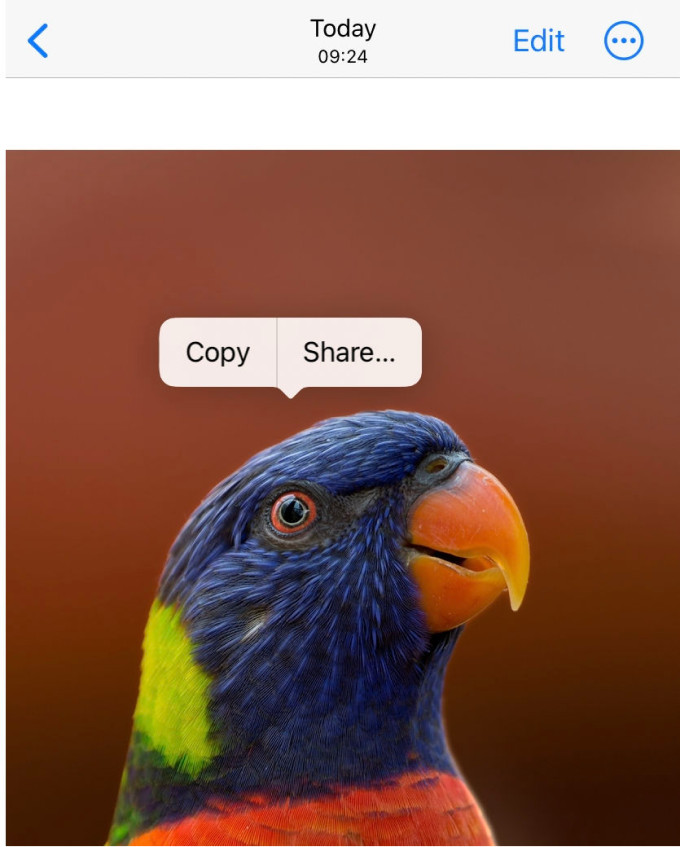
파일에서 배경 제거
iPhone의 파일에서 사진 배경을 지울 수도 있습니다. 사진의 배경이 마음에 들지 않으면 다음 단계를 읽고 파일에서 사진의 배경을 제거하는 방법을 알아보세요.
- 1 단계 파일에서 편집하고 싶은 사진을 선택하세요. 그런 다음 빠른 작업.
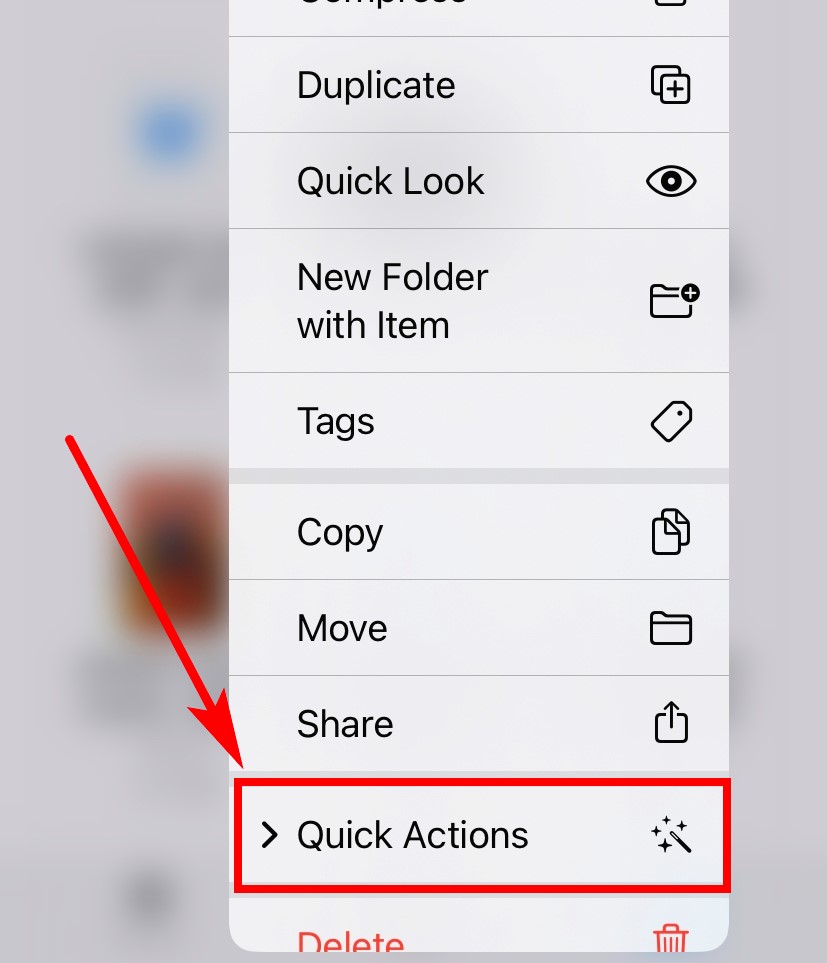
- 2 단계 iPhone에는 사진을 편집할 수 있는 몇 가지 빠른 작업이 있습니다. 여기서 우리는 선택합니다 배경 제거.
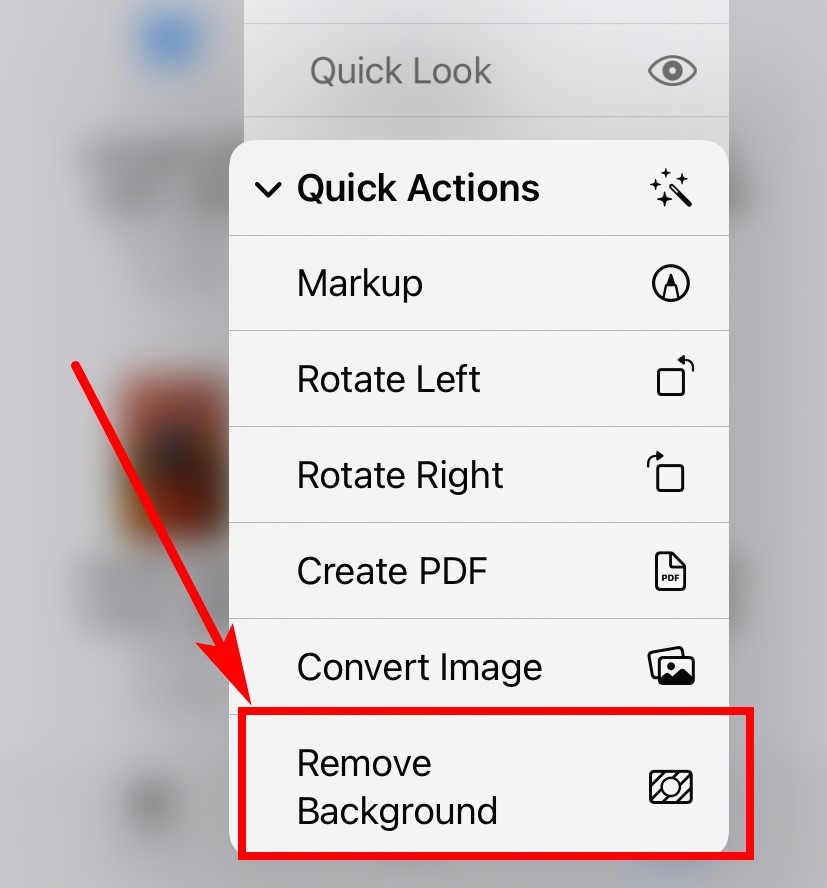
- 3 단계 몇 초만 기다리면 iPhone 파일에 원본 개체와 투명한 배경이 포함된 이미지가 표시됩니다. 아이폰의 사진 배경 제거 기능의 효과는 아래와 같습니다.

2부. 무료로 온라인에서 배경 제거
iPhone의 배경 제거 기능 외에도 일부 온라인 배경 제거 기능을 사용하여 iPhone의 배경을 자동으로 지울 수도 있습니다. 그들은 일반적으로 전문적인 배경 제거 도구이고 고급 알고리즘을 사용하기 때문에 더 정확한 결과를 생성합니다.
다음으로, iPhone 이미지에서 배경을 제거하는 데 사용할 수 있는 두 개의 웹사이트를 소개하겠습니다.
AnyEraser – 가장 빠르고 정확한 처리
모든지우개 가장 빠른 온라인 배경 제거 프로그램 중 하나입니다. 화면을 간단히 탭하면 AnyEraser가 자동으로 사진 배경을 자동으로 제거하고 깨끗하고 깃털 모양의 가장자리가 있는 정밀한 컷아웃을 생성합니다.
아이폰 배경을 빠르게 지우고 싶다면 좋은 선택이 될 것입니다. 자세한 단계는 다음으로 진행하세요.
- 1 단계 브라우저를 열고 모든지우개의 웹 사이트.
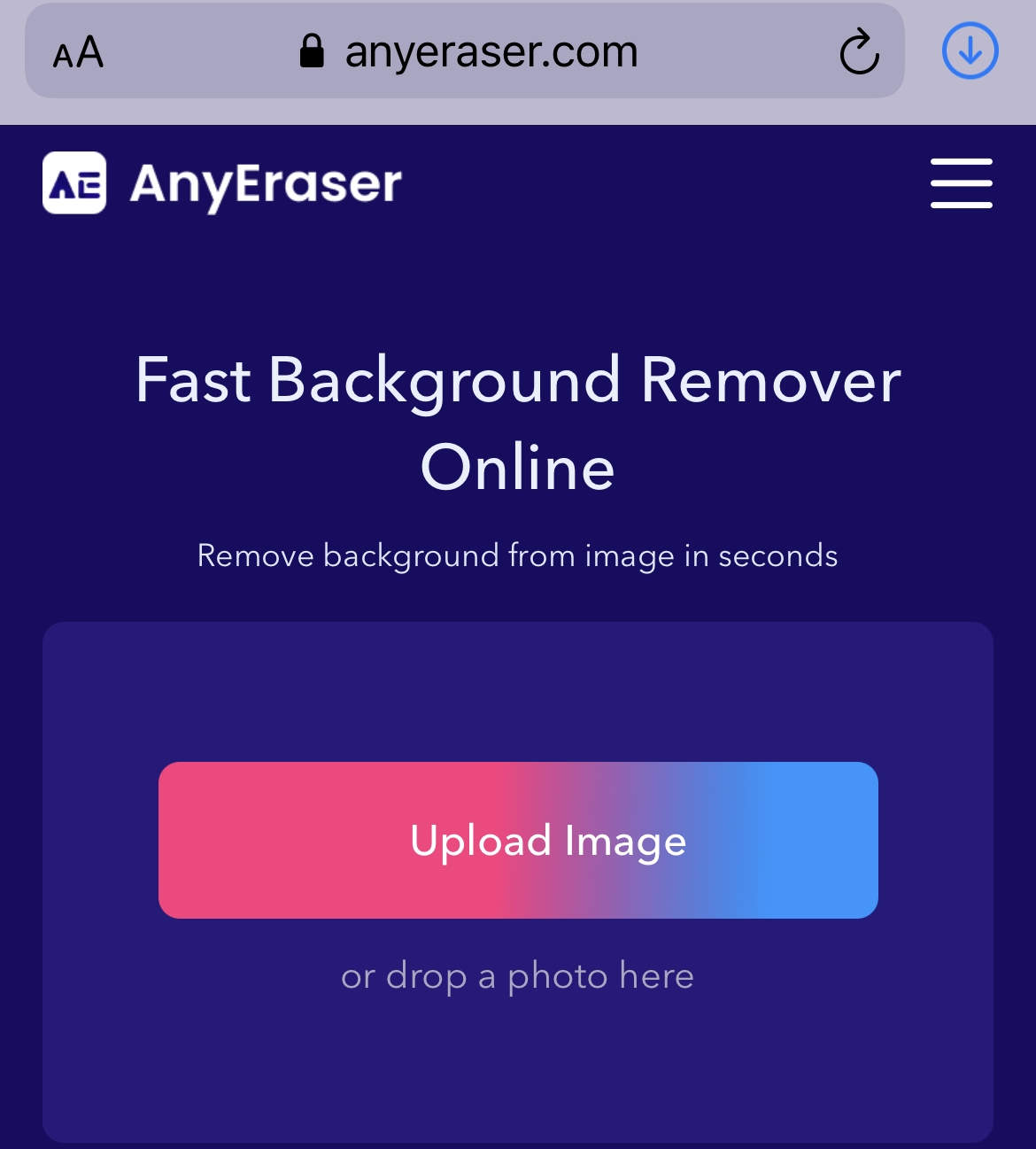
- 2 단계 채널 이전 업로드 이미지을 클릭하면 기기에서 이미지를 선택할 수 있는 팝업 메뉴가 표시됩니다. 당신은 갈 수 있습니다 사진 라이브러리 사진을 선택하거나 파일 관리자를 탐색하여 사진을 선택하세요.
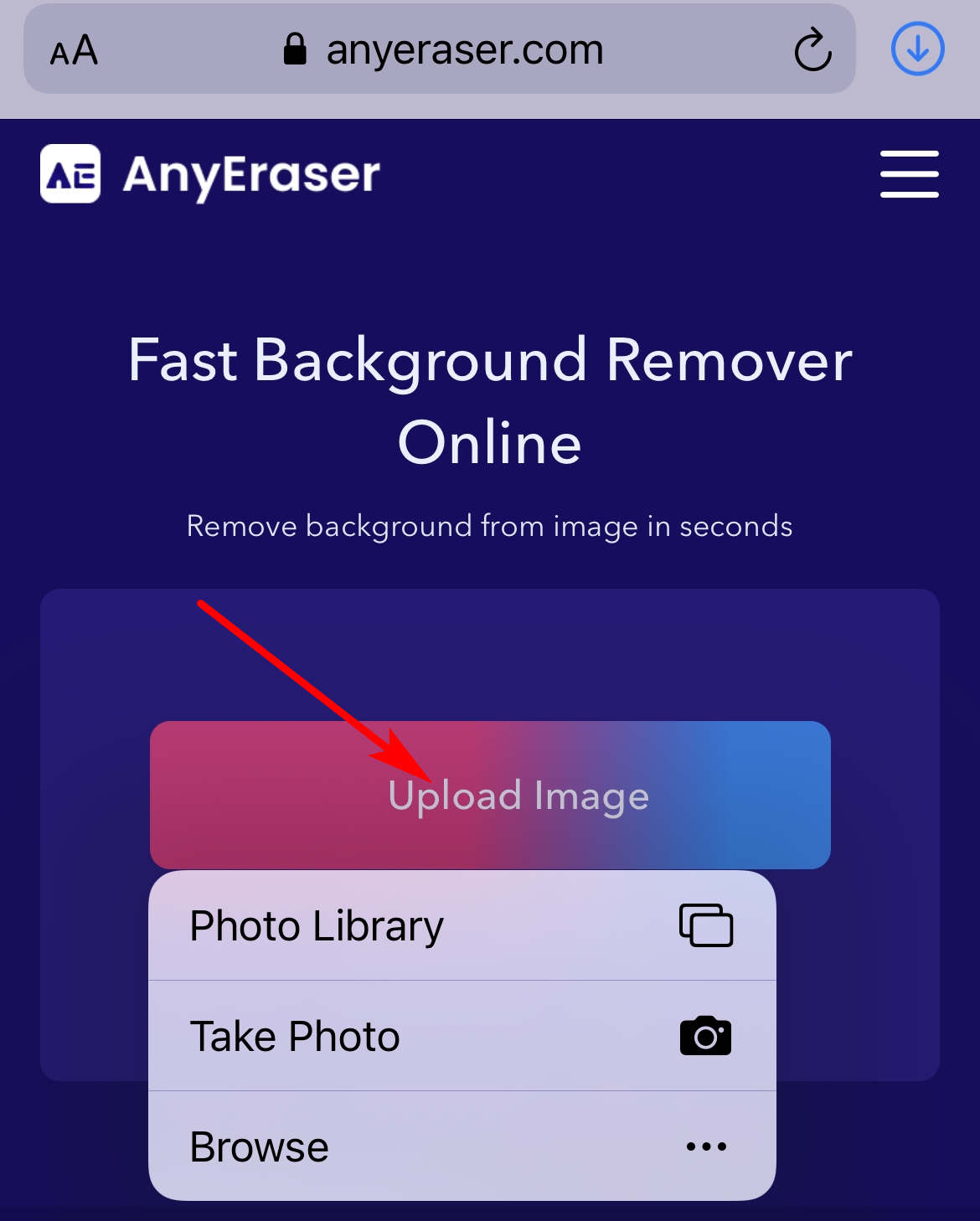
- 3 단계 이미지를 선택하면 AnyEraser가 사진 배경을 제거하기 시작하고 약 3-5초 안에 출력물을 제공합니다. 그런 다음 상단의 다운로드를 탭하여 배경이 투명한 이미지를 iPhone에 저장하세요. 하단의 이미지에 새로운 배경색을 추가할 수도 있습니다.
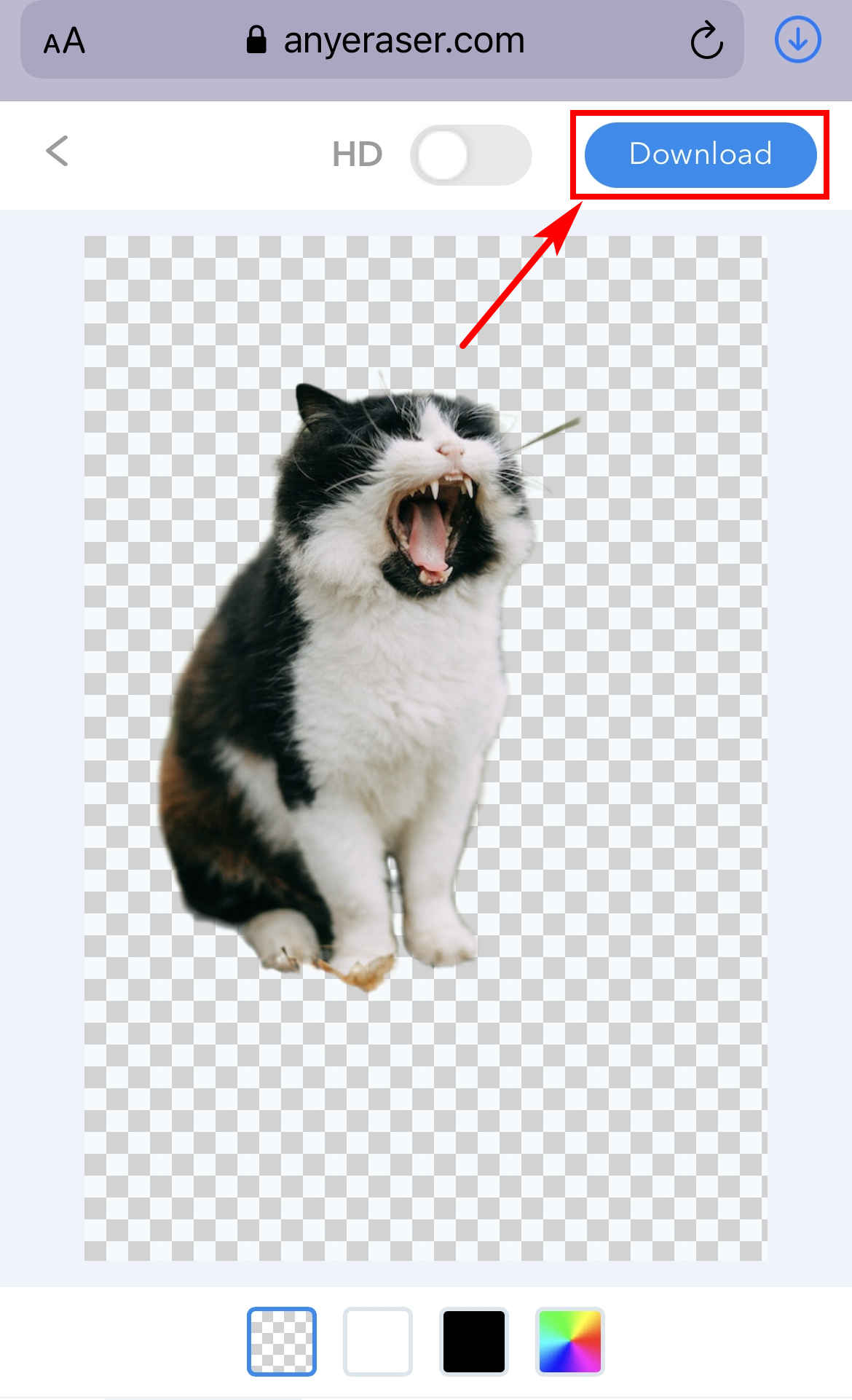
Remove.bg – 일관된 품질의 결과
제거.bg iPhone에서 사진의 배경을 빠르고 쉽게 제거할 수 있는 좋은 선택이기도 합니다. 결과에 대해 일관된 품질을 자랑합니다. 즉, 배경이 아무리 복잡하더라도 상대적으로 정확한 컷아웃을 생성한다는 의미입니다. 또한 결과를 추가로 편집할 수도 있습니다. 이 강력한 웹 도구를 사용하여 사진에서 배경을 제거하는 방법을 읽어보세요.
- 1 단계 브라우저를 실행하고 방문하세요. 제거.bg.
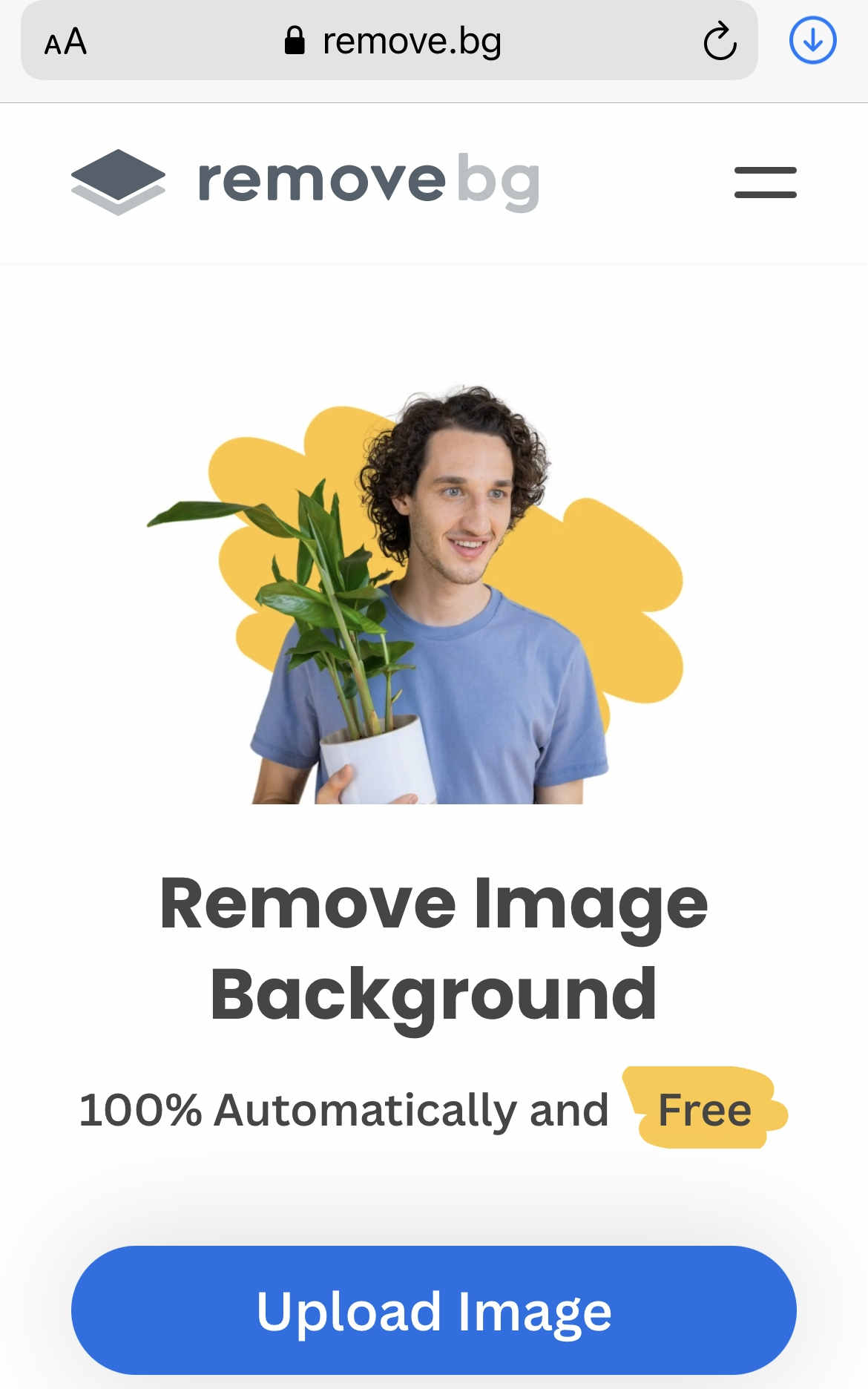
- 2 단계 이미지 업로드를 탭하고 팝업 창에서 배경을 제거하려는 이미지를 업로드하는 방법을 선택하세요.
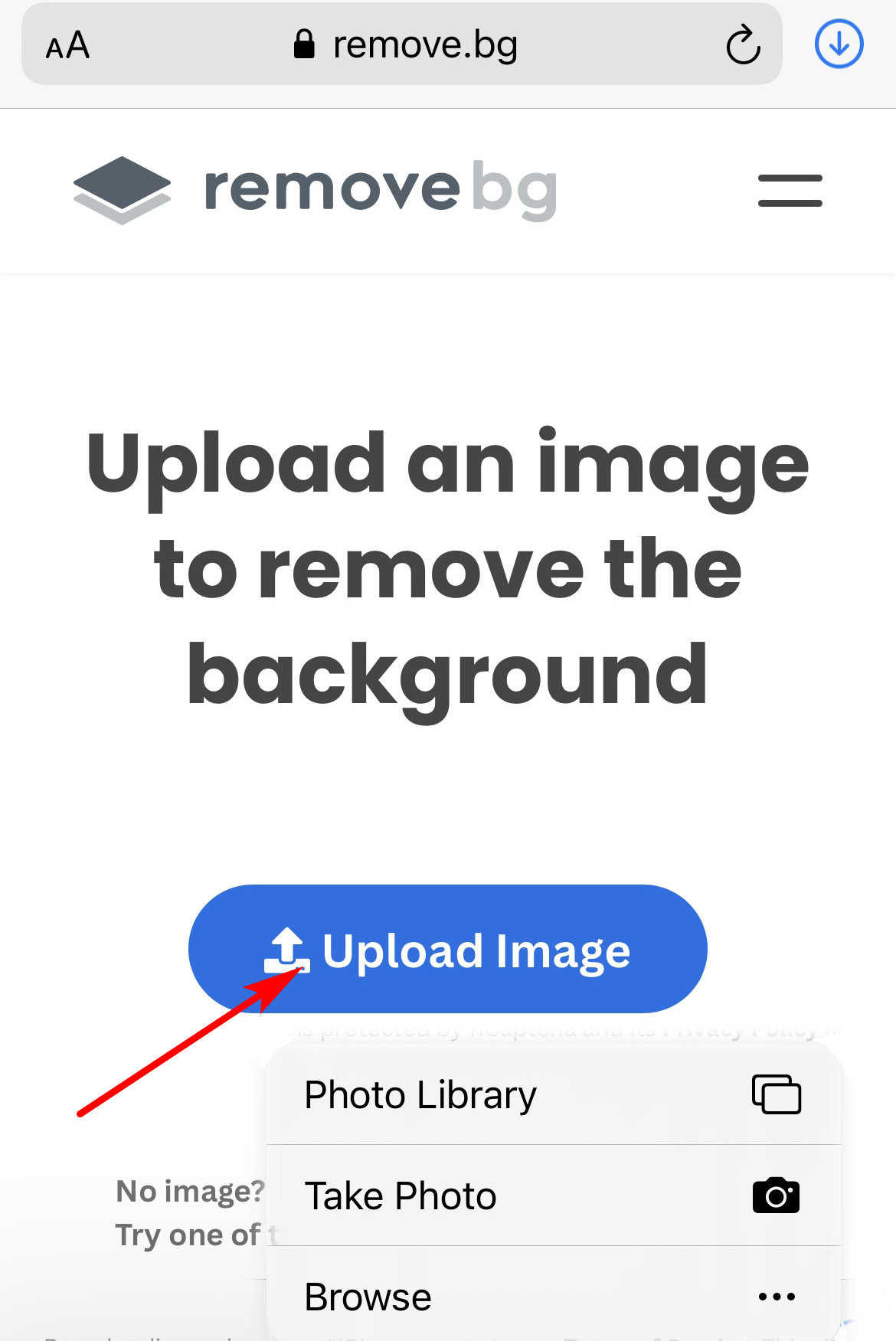
- 3 단계 몇 초 동안 기다리면 사진 배경이 제거됩니다. 결과 페이지에서 다운로드를 탭하여 배경이 투명한 PNG 이미지를 iPhone에 저장하세요.
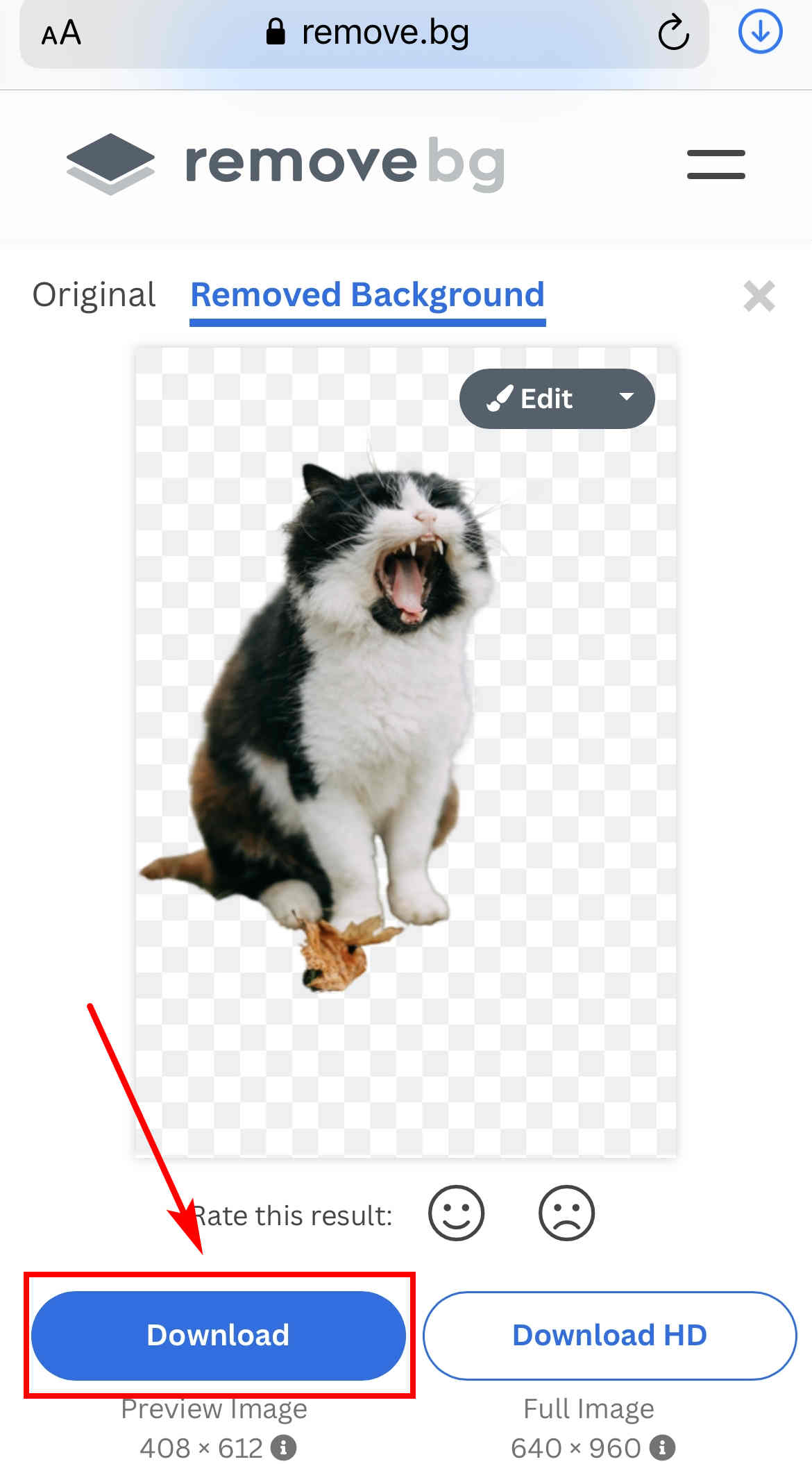
3부. Safari를 사용하여 웹 이미지에서 직접 배경 제거
위에서 언급한 방법은 기기에 있는 사진의 배경을 삭제할 수 있는 훌륭한 선택입니다. 하지만 기기가 아닌 웹사이트의 이미지 배경을 제거하고 싶다면 어떻게 해야 할까요? 어쩌면 귀여운 동물이나 흥미로운 물건의 웹 사진을 발견하고 그 배경을 삭제하는 방법이 궁금할 수도 있습니다. 여기서는 Safari 브라우저를 사용하여 iPhone의 사진에서 배경을 제거하는 방법을 알려드리겠습니다. 실제로는 매우 간단합니다.
저장하고 싶은 주제가 있는 웹 이미지를 찾았다고 가정하고, 팝업 메뉴가 나타날 때까지 해당 이미지를 길게 탭하세요. 수도꼭지 제목 복사을 클릭한 다음 iPhone 파일, 메시지 또는 원하는 다른 앱에 투명한 배경의 사진을 붙여넣을 수 있습니다.
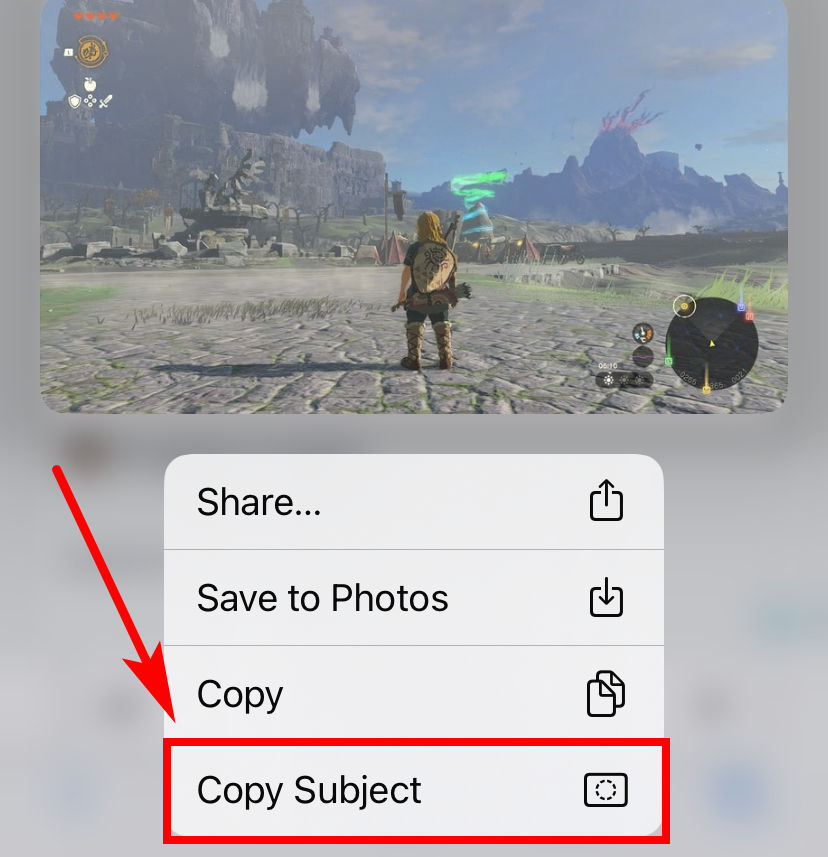
결론
iPhone 사진에서 배경을 제거하는 방법에 대한 가이드입니다. iOS 16이 설치된 iPhone을 사용하고 계시다면 새로 추가된 iOS 16의 배경 제거 기능을 사용하여 편집 기능을 향상시킬 수 있다는 사실을 알게 되어 기쁠 것입니다. 그러나 현재 iOS 16을 사용하고 있지 않더라도 걱정할 필요가 없습니다. 우리는 당신에게 대안을 제공했습니다. 다음을 포함한 여러 웹 기반 배경 제거 프로그램을 소개합니다. 모든지우개, Remove.bg는 정확하고 정확한 결과를 제공하는 능력으로 유명합니다.
이 튜토리얼을 즐기고 도움이 되기를 바랍니다.
자주 묻는 질문
1. iPhone에서 사진의 배경을 어떻게 제거하나요?
최신 iOS 16이 설치된 iPhone에는 새로운 배경 제거 기능이 내장되어 있습니다. 다음에서 사진을 엽니다. 사진을 누른 다음 두 가지 팝업 옵션이 나타날 때까지 제목을 길게 탭하세요. 부 및 공유 배경이 없는 주제. 사진을 길게 탭해도 됩니다. 파일 그런 다음 빠른 작업, 배경 제거.
2. 사진에서 배경을 어떻게 제거하나요?
다음과 같은 온라인 배경 제거 프로그램을 사용할 수 있습니다. 모든지우개. AnyEraser의 페이지로 이동하여 업로드 이미지 기기에서 사진을 선택하고 결과가 나오면 다운로드.


